wps表格,如何设置行列高亮提示
Posted
tags:
篇首语:本文由小常识网(cha138.com)小编为大家整理,主要介绍了wps表格,如何设置行列高亮提示相关的知识,希望对你有一定的参考价值。
就是图中的黄色部分,指示着当前单元格的行与列

1、选中数据表格中的全部数据

2、点击wps表格左上角的倒三角按钮

3、在弹出的菜单中依次选择”格式“-”条件格式“选项。
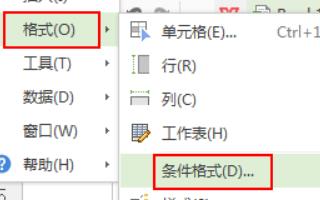
4、点击”条件格式规则管理器“窗口中的”新建规则“选项。
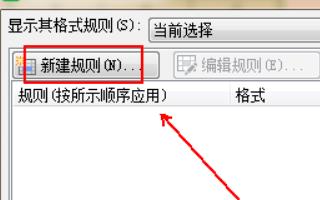
5、在”新建格式规则“的下方点选“使用公式确定要设置格式的单元格”选项。
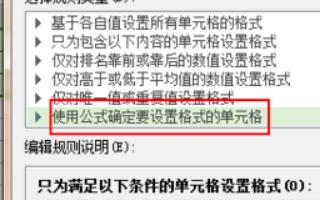
假如数据区域为A2:E18,在Excel 2010中的设置步骤如下:
1.选择A2:E18区域,在“开始”选项卡的“样式”组中单击“条件格式→新建规则→使用公式确定要设置格式的单元格”,在文本框中输入公式:
=ROW()=CELL("row")

说明:CELL("row")的第一个参数为“row”,表示返回引用单元格的行号,此处省略了第二个参数,CELL函数返回最后更改的单元格信息。
然后单击“格式”按钮,选择“填充”选项卡,选择一种颜色后单击两次确定。
2.同理,选择上述区域再次新建一个条件格式规则,设置公式为:
=COLUMN()=CELL("col")
如果只需高亮显示活动单元格所在的行,可忽略此步。
3.右击工作表标签,选择“查看代码”,打开VBA编辑器,在代码窗口中粘贴下列代码:
Private Sub Worksheet_SelectionChange(ByVal Target As Range)
Application.ScreenUpdating = True
End Sub
上述代码的作用是当选择区域中的某个单元格时,让所设置的条件格式立即生效。如果没有上述代码,也可以通过双击单元格的方式来高亮显示行和列,但必须从第二次双击单元格后才能起作用。
关闭VBA编辑器,在数据区域中任选一个单元格即可高亮显示该单元格所在的行和列
参考技术B 您好,很高兴为您解答!图片上显示的是WPS表格的【阅读模式】视图。在WPS经典界面中的步骤:【视图】菜单中的【阅读模式】,WPS 2012界面中:【视图】选项卡中【阅读模式】命令。
如有疑问,请点击我的头像提问或访问WPS官方论坛,祝您生活愉快!本回答被提问者和网友采纳 参考技术C 很高兴为您解答,
图片上显示的是WPS表格的【阅读模式】视图。在WPS经典界面中的步骤:【视图】菜单中的【阅读模式】,WPS 2012界面中:【视图】选项卡中【阅读模式】命令。 参考技术D
点击工具栏上的视图,打开阅读模式
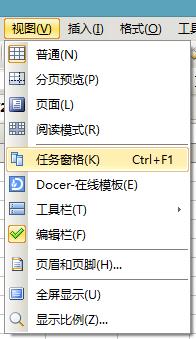
WPS表格 学习笔记 - 高亮显示重复值
WPS表格 学习笔记 - 高亮显示重复值
1. 普通数据,直接使用条件格式
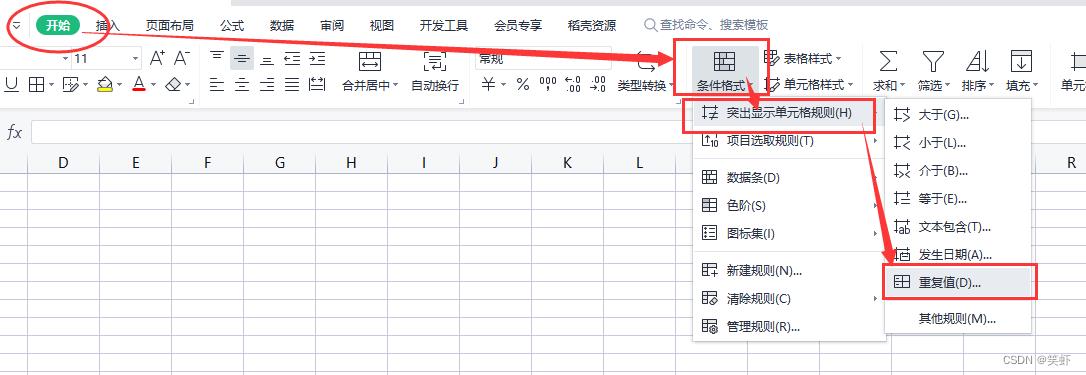
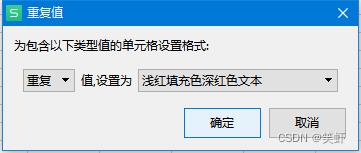
2. 超过15的长数字
-
数据 》 重复项 》 设置高亮重复项
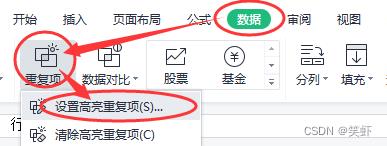
-
勾选:精确匹配15位以上的长数字
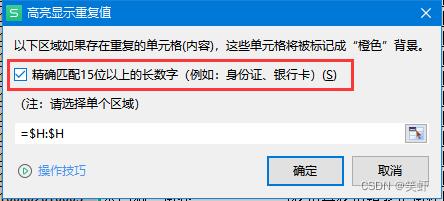
以上是关于wps表格,如何设置行列高亮提示的主要内容,如果未能解决你的问题,请参考以下文章